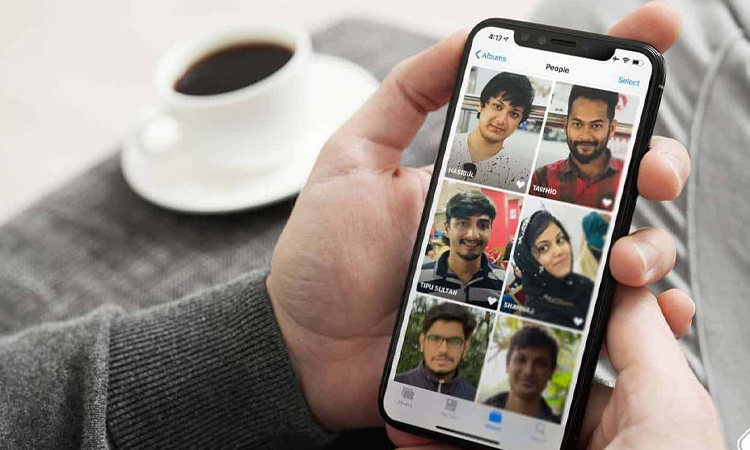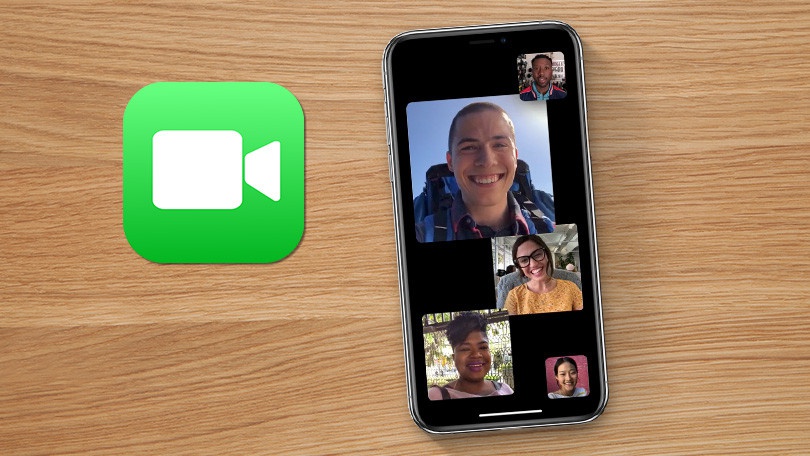محصولات اپل به ادغام یکپارچهشان مشهور هستند به این صورت که اگر چند محصولات اپل مانند اپل واچ، آیفون و ایرپاد را همزمان استفاده میکنید به راحتی و همزمان با هم جفت میشوند و هر کدام کار شما را آسانتر خواهند کرد. گاهی این ادغام از کنترل ما خارج میشوند و ممکن است خود مشکلی بوجود بیاورند. مانند وقتی Siri شروع به خواندن پیامهای آیفون یا اپل واچ در ایرپاد شما میکند.
گرچه اپل این قابلیت را بعنوان یک ویژگی مفید طراحی کرده اما اگر گوش دادن به موسیقی یا تمریناتتان با اعلانهای Siri متوقف شود، زیاد خوشآیند نخواهد بود. در ادامه این مطلب به شما خواهیم گفت چگونه میتوانید این قابلیت سیری را متوقف کرده و یا مشخص کنیم کدام پیامها را فقط اعلام کرده و بخواند.
چرا سیری پیامها را در ایرپادها میخواند؟
اپل این امکان را به Siri داده است تا پیامهای ورودی آیفون را بخواند و در ایرپادها به گوش شما برسد. با فعال بودن این ویژگی هر زمان که ایرپادها در گوشتان بوده و دستگاه آیفون یا اپل واچ قفل باشد، سیری متن پیام را در ایرپادها برایتان میخواند.
این ویژگی تنها زمانیکه ایرپادها را در گوشتان میگذارید عمل میکند و در صورتی که آنها را از گوشتان بیرون بیاورید، سیری پیامها را برای دیگران نخواهد خواند. همچنین تنها زمانی که صفحه گوشی قفل باشد عمل میکند، چرا که اگر قفل نباشد و در حال کار با آن باشید پیامتان را خواهید دید.
اگر از اپل واچ همراه با ایرپادها استفاده کنید باز هم Siri پیامهایی را که به اپل واچ میرسد برایتان خواهد خواند. این پیامها ممکن است iMessage هایی باشد که از طریق وای فای و یا پیامهای متنی که مستقیما به اپل واچتان میرسد.
اگر میخواهید از این ویژگی بطور کامل استفاده کنید، منتظر بمانید تا سیری پیام را بطور کامل بخواند سپس جواب را برایش دیکته کنید تا برای آن فرد ارسال کند. در غیر این صورت، اگر نمیخواهید سیری پیامهایتان را در ایرپادها بخواند طبق مراحل زیر عمل کنید تا این قابلیت را غیر فعال سازید.
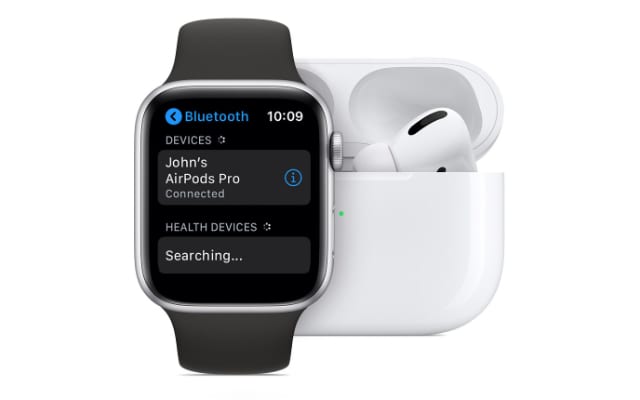
چگونه میتوان قابلیت خواندن پیامها توسط Siri را کاملا غیر فعال کرد
اگر مایل نیستید سیری پیامهایتان را بخواند، باید قابلیت Announce Messages را در تنظیمات آیفون یا اپل واچ غیر فعال کنید. اگر این تنظیمات را در آیفونتان انجام دهید ممکن است اپل واچ نیز آنرا همگامسازی کند، به این معنی که دیگر نیاز نباشد این تنظیم را در اپل واچ هم انجام دهید. برای اطمینان بیشتر هر دو دستگاه را چک کنید.
| خرید گیفت کارت ارزان اپل – کلیک کنید |
در آیفون:
- در گوشی آیفون به Settings بروید.
- حال به Notifications بروید و سپس Announce Messages with Siri.
- گزینهی Announce Messages with Siri را غیر فعال کنید. حتی میتوانید این قابلیت را برای برنامههای خاص خاموش کنید.
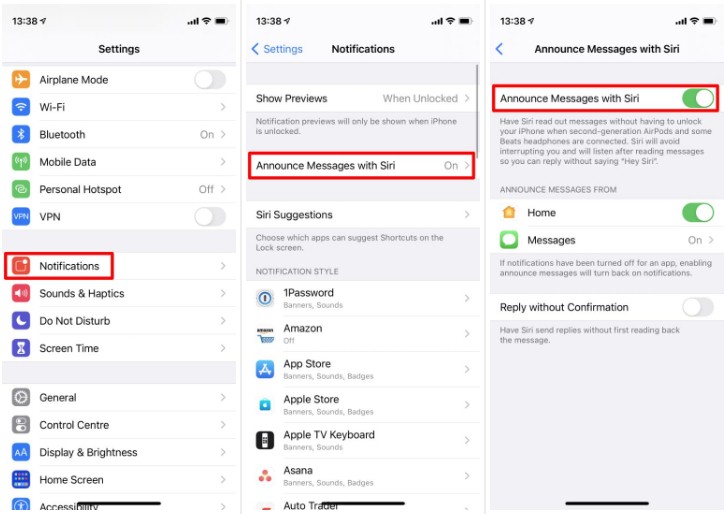
تنظیمات سیری در اپل واچ:
- دیجیتال کرون را در اپل واچ کلیک کنید و Settings را باز کنید.
- به Notifications بروید.
- به پایین اسکرول کرده و Announce Messages را غیر فعال کنید.
اگر در آینده خواستید ازین قابلیت سیری استفاده کنید به همین روش آنرا فعال کنید.
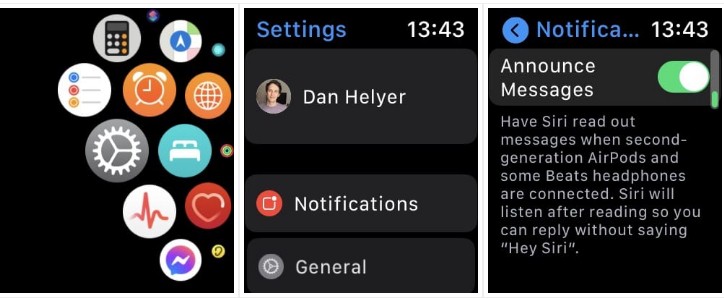
چگونه قابلیت خواندن پیامها توسط سیری را موقتا غیر فعال کنیم؟
شاید نخواهید این قابلیت سیری را بطور کامل غیر فعال کنید و گاهی مورد نیازتان باشد. مثلا وقتی در حال پیادهروی هستید و نمیتوانید گوشی را از جیبتان بیرون بیاورید، خوانده شدن پیامهای ورودی توسط سیری خیلی خوب و مفید به نظر میرسد. برعکس بعد از آن وقتی مشغول گوش دادن به موزیک هستید توقف موسیقی با اعلان پیامها جالب به نظر نمیرسد. در این صورت میتوانید از هر یک از روشهای فوری زیر برای غیر فعال کردن موقت این قابلیت استفاده کنید.
1-تغییر تنظیمات سیری از طریق Control Center
بهترین راه برای غیر فعال کردن سریع قابلیت خواندن پیامها توسط سیری، خاموش کردن Announce Messages از قسمت Control Center است. این روش حتی به شما این امکان را میدهد که این قابلیت را برای مدت یک ساعت خاموش کنید.
این تنظیم را باید در هر دستگاهی که ایرپادها به آن متصل است انجام دهید. البته اگر اپل واچ به آیفون متصل باشد شاید نتوانید این تنظیم را در اپل واچ انجام دهید.
| خرید و قیمت روز اپل واچ سری 6 – کلیک کنید |
تنظیمات سیری در گوشی آیفون:
- به Settings رفته سپس Control Center را تب کنید. حالا Add(+) را تب کرده و Announce Messages with Siri را به کنترل سنتر اضافه کنید.
- حالا میتوانید به Control Center بروید و آیکون Announce Messages with Siri را خاموش یا روشن کنید. وقتی روشن باشد نماد آن در پس زمینه سفید میشود.
- همچنین میتوانید روی آیکون تب کرده و آنرا فشار دهید تا برای یک ساعت به حالت خاموش در بیاید.
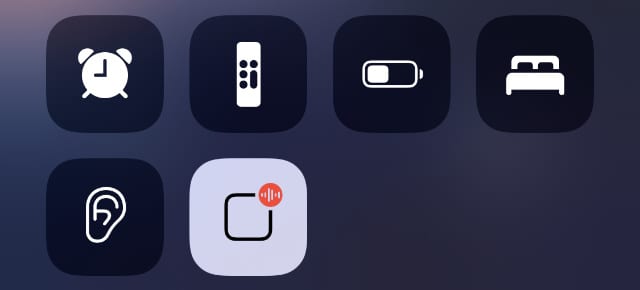
تنظیمات سیری در اپل واچ:
- صفحهی اپل واچ را بالا بکشید تا Control Center باز شود. برای خاموش یا روشن کردن این قابلیت روی آیکون Announce Messages تب کنید. وقتی روشن باشن آیکون به رنگ قرمز در میآید.
- برای اینکه به مدت یک ساعت خاموش بماند روی آیکون تب و فشار دهید.
- در صورتیکه که آیکون مربوطه را در کنترل سنتر نیافتید روی Edit تب کنید و آنرا به کنترل سنتر اضافه کنید.
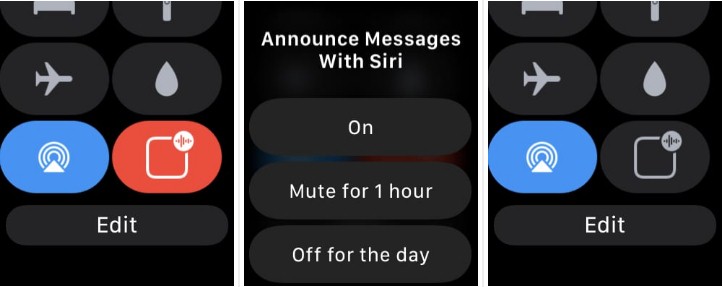
2-تعیین کنید که پیام چه کسانی توسط سیری خوانده شود
میتوانید در آیفونتان تنظیماتی انجام دهید تا Siri تنها پیام برخی افراد خاص را برایتان بخواند. این تنظیمات را در اپل واچ نمیتوانید انجام دهید اما تنظیم آن در آیفون بر پیامهایی که به اپل واچ میرسند نیز عمل می کند.
در آیفون:
- در آیفونتان به Settings رفته. سپسNotifications را باز کرده و روی Announce Messages with Siri تب کنید.
- بروی برنامهی Messages تب کرده و انتخاب کنید که پیامهای چه کسانی برایتان خوانده شود:
- Favorites: هر مخاطبی که در آیفون شما بعنوان Favorite ذخیره شده .
- Recents: هرمخاطبی که اخیرا با آنها تماس گرفتهاید.
- Contacts: هر کسی که در لیست مخاطبین شما ذخیره شده است.
- Everyone: هر کسی که به شما پیام میدهد حتی پیامهای تبلیغاتی.
3-با در آوردن ایرپادها سیری را متوقف کنید
قبل از اینکه Siri پیام را بخواند، اعلام میکند که پیام از طرف چه کسی است. اگر نمیخواهید سیری در ادامه پیام را بخواند، میتوانید ایرپادها را از گوشتان خارج کرده و یا دکمهی pause ایرپادها را بزنید. اینکار بلافاصله سیری را از خواندن ادامه پیام متوقف میکند. پس از آن میتوانید ایرپادها را دوباره در گوشتان قرار دهید و سیری نیز پیامی را نخواهد خواند.
4-فعال کردن حالت Do Not Disturb
اگر کلا نمیخواهید پیامی را سیری بخواند حالت Do Not Disturb را فعال کنید. این حالت همهی اعلانها را غیر فعال کرده و سیری را از خواندن پیامها متوقف میکند. سادهترین راه برای فعال کردن Do Not Disturb از طریق کنترل پنل در آیفون یا اپل واچ است. برای فعال یا غیر فعال کردن این حالت رو ی نماد ماه در کنترل سنتر تب کنید.
برای فعا ل کردن این حالت برای زمان مشخص روی آیکون مربوطه تب و نگه دارید. حال یکی از حالت های زیر را انتخاب کنید:
On for 1 hour
On until this evening
On until I leave
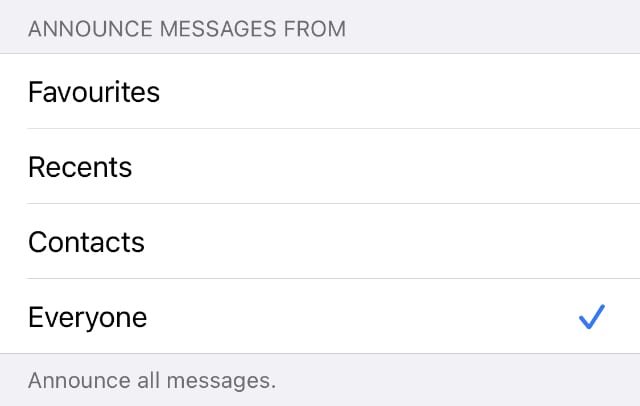
با آنکه قابلیت Announce Messages چند سال از عمرش میگذرد، اپل هنوز تمام اشکالات موجود در آنرا برطرف نکرده است. امیدواریم در بورزرسانی های بعدی این مشکلات برطرف شوند.